Como corrigir os códigos de erro 301 e 95 do Hulu: 7 passos fáceis
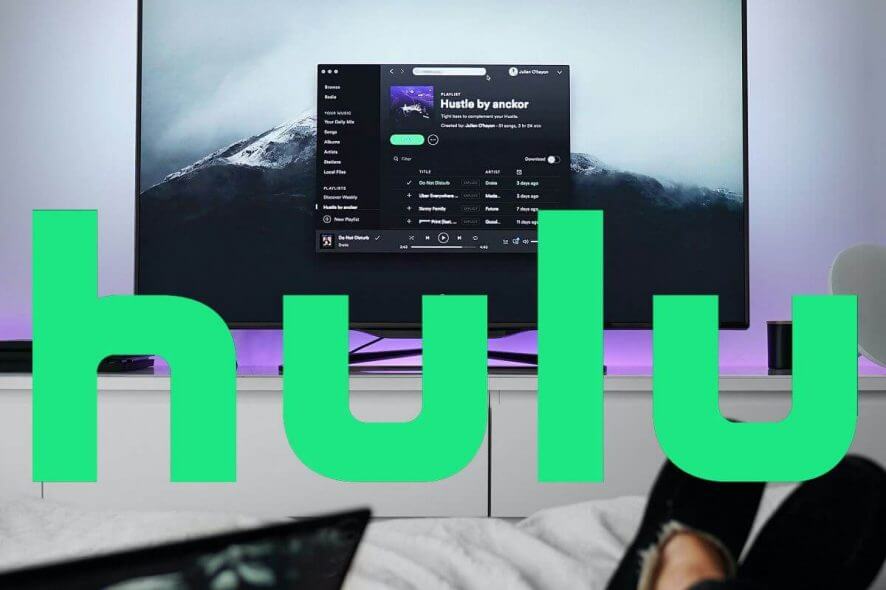 Alguns usuários postaram no fórum do Hulu sobre os códigos de erro 301 e 95. Esses são erros de reprodução do Hulu que podem surgir para alguns usuários.
Alguns usuários postaram no fórum do Hulu sobre os códigos de erro 301 e 95. Esses são erros de reprodução do Hulu que podem surgir para alguns usuários.
Quando esses problemas ocorrem, os códigos de erro aparecem e interrompem a reprodução do vídeo. Assim, os usuários não conseguem assistir ao conteúdo do Hulu quando esses erros acontecem.
E se você também está enfrentando esse problema, temos a coleção perfeita de soluções para fazer as coisas funcionarem novamente.
Como posso corrigir os códigos de erro 301 e 95 no Hulu?
1. Reinicie o PC e o roteador
- Desligue seu PC e desconecte-o da tomada.
- Em seguida, desligue o roteador antes de desconectá-lo.
- Aguarde alguns minutos e, em seguida, conecte o roteador novamente.
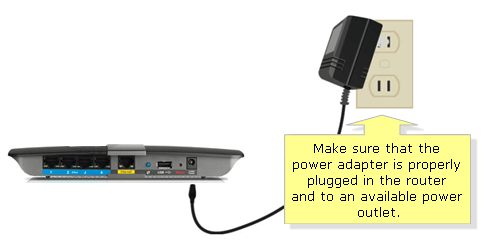
- Ligue o roteador.
- Depois, reinicie o PC.
2. Limpe os dados do seu navegador
- Para limpar os dados do Google Chrome, pressione o atalho de teclado Ctrl + Shift + Del.
- Navegue até a aba Avançado.
- Selecione Todo o período no menu suspenso Intervalo de tempo.
-
Em seguida, selecione as caixas de seleção Histórico de navegação, Histórico de downloads, Cookies e outros dados de site, e Imagens e arquivos em cache.
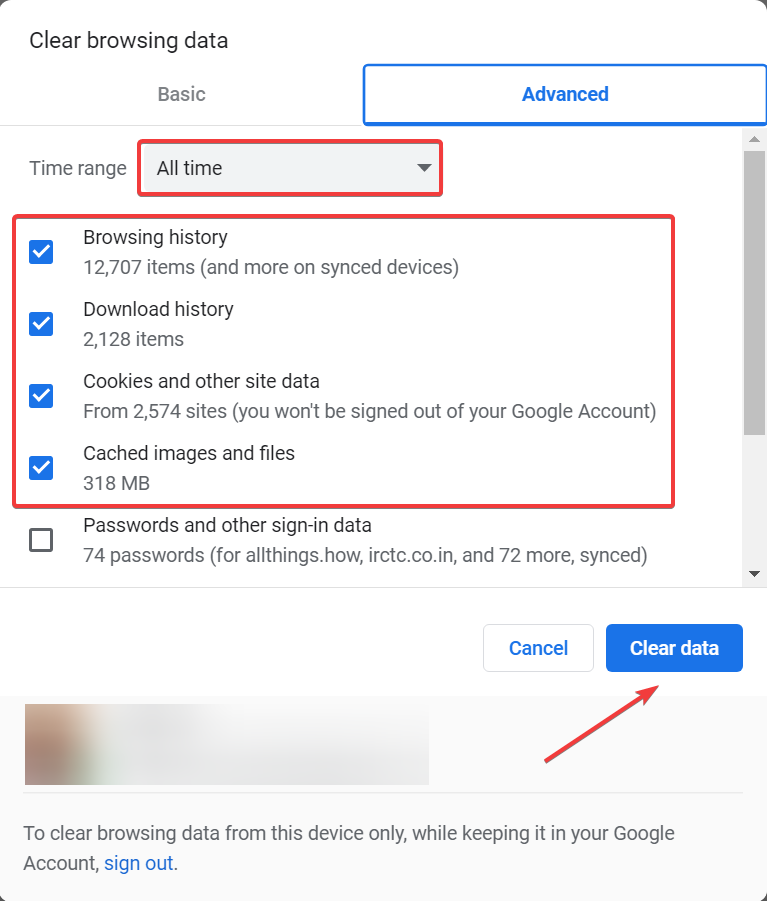
- Clique no botão Limpar dados.
O código de erro 301 do Hulu pode ser devido a dados de navegador corrompidos (para aqueles usuários que utilizam o Hulu em navegadores). E a melhor opção aqui é limpar tudo. Após isso, verifique se o código de erro desaparece.
3. Reinstale o aplicativo UWP do Hulu
- Pressione Windows + I para abrir as Configurações, e depois selecione Aplicativos nas opções.
- Na aba Aplicativos e recursos, role para baixo e localize Hulu.
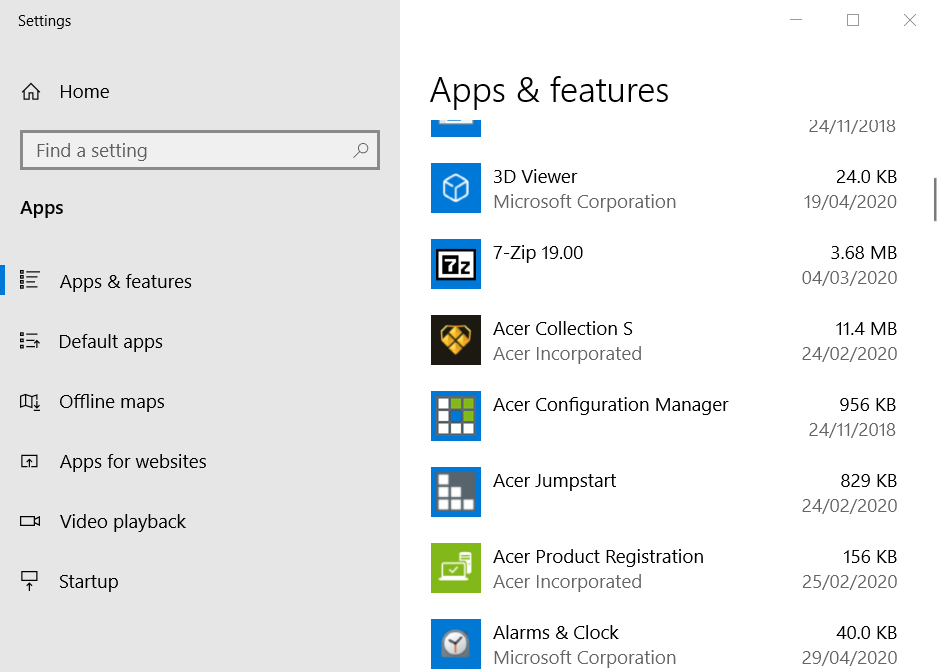
- Clique no botão Desinstalar do Hulu para remover esse aplicativo.
- Reinicie o Windows após desinstalar o Hulu.
-
Abra a página da MS Store do aplicativo Hulu. Clique em Obter o aplicativo da loja para reinstalar o aplicativo.
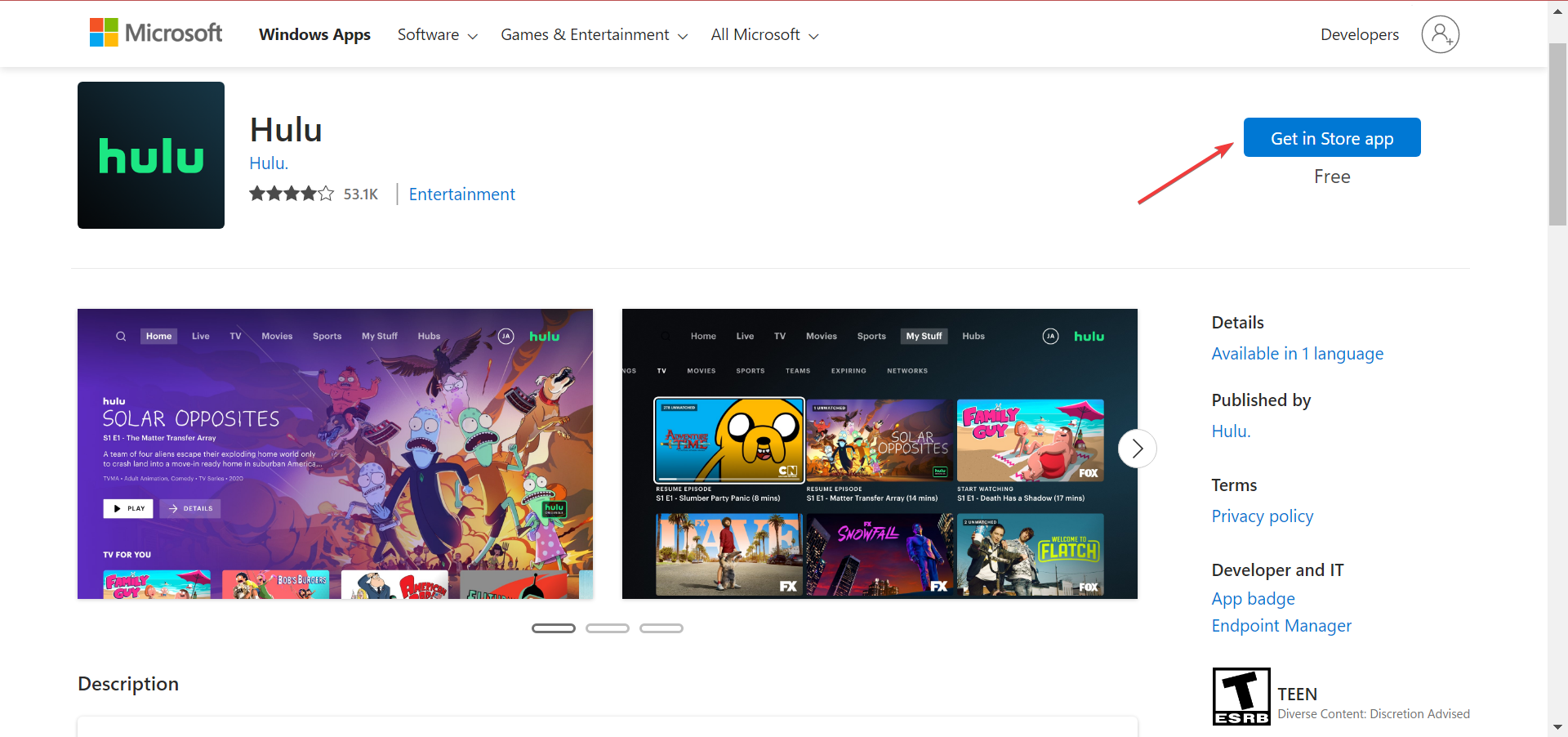
Reinstale o aplicativo UWP do Hulu se você o utiliza para assistir conteúdo em vídeo, pois o problema frequentemente está no próprio aplicativo. Não deve levar mais do que alguns minutos.
4. Altere as configurações de DNS para o DNS do Google
-
Pressione Windows + R para abrir o Executar, digite ncpa.cpl no campo de texto e clique em OK.

- Clique com o botão direito na sua conexão de rede e selecione a opção Propriedades.
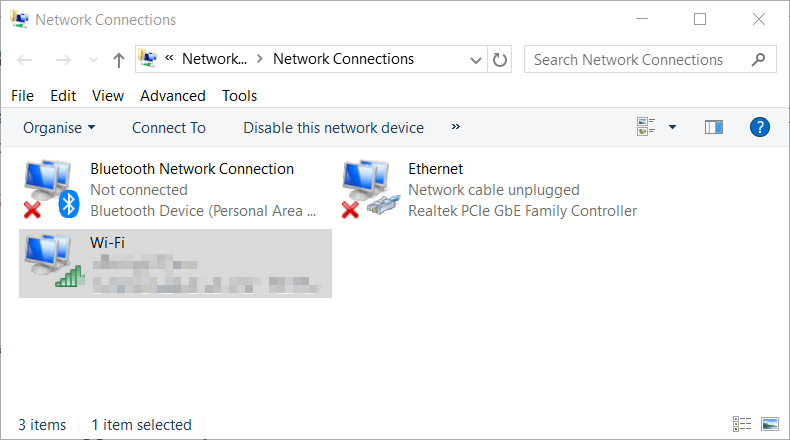
- Selecione Protocolo de Internet Versão 4 e depois clique em Propriedades.
- Agora, selecione a opção Usar os seguintes endereços de servidor DNS, e insira os seguintes valores:
- Servidor DNS preferencial:8.8.8.8
- Servidor DNS alternativo:8.8.4.4
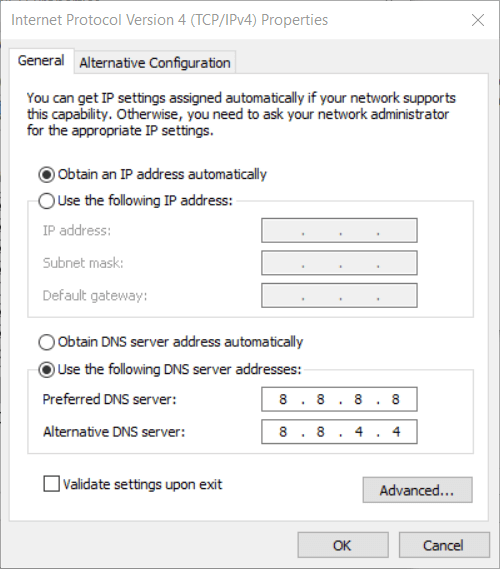
- Clique no botão OK para salvar as alterações.
O erro 301 do Hulu pode ser um problema de DNS que os usuários podem resolver alterando as configurações de DNS para os endereços IP do Google.
5. Considere uma opção para uma plataforma diferente
Sem dúvida, sempre há outra forma de salvar seu dia sem perder totalmente sua assinatura do Hulu, mas também para ficar tranquilo quando seus dispositivos não estão respondendo ao aplicativo.
Uma das melhores opções para você é ter tudo em um só lugar. Hulu, Disney+ incluem filmes originais, programas de TV e séries animadas da Pixar, Marvel, Disney, Star Wars, e National Geographic, além do ESPN+ para esportes e transmissões ao vivo.
Portanto, como você já tem uma conta Hulu, pode ir à sua conta e fazer o upgrade para esse maravilhoso pacote e ficar online!
⇒Obtenha Disney+
6. Remova dispositivos conectados à conta Hulu
- Abra o Hulu em um navegador e faça login.
- Clique no seu nome de perfil Hulu no canto superior direito da janela para selecionar Conta.
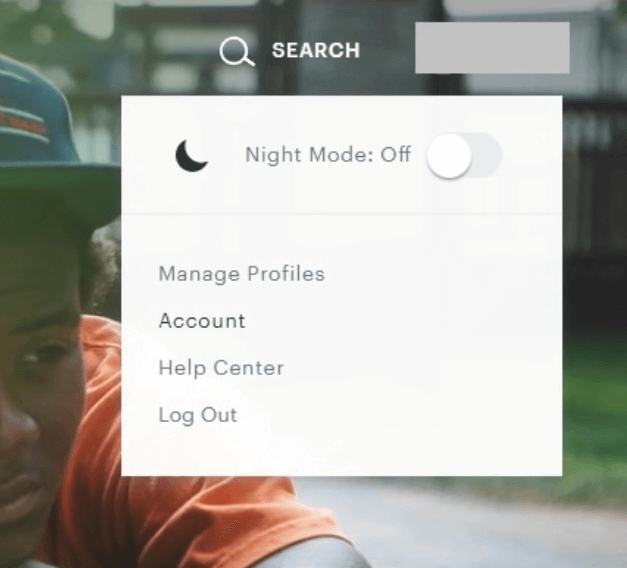
- Clique em Gerenciar Dispositivos dentro da seção Assista Hulu em Seus Dispositivos da página da conta.
- Então clique em Remover nos dispositivos listados que você não precisa.
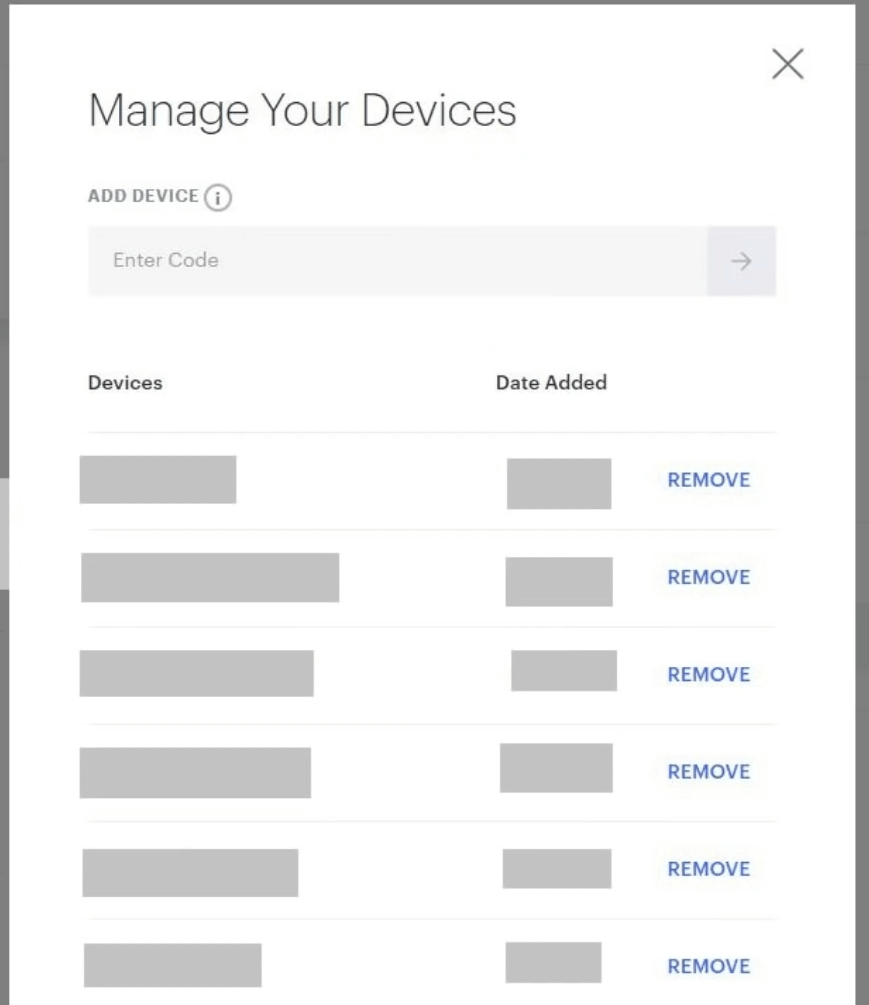
7. Verifique as configurações de data e hora no Windows
- Pressione Windows + S para abrir a Busca, digite Configurações de data e hora no campo de texto e clique no resultado da pesquisa relevante.
- Verifique a caixa Fuso horário nessa aba. Se não estiver selecionado, selecione seu fuso horário regional.
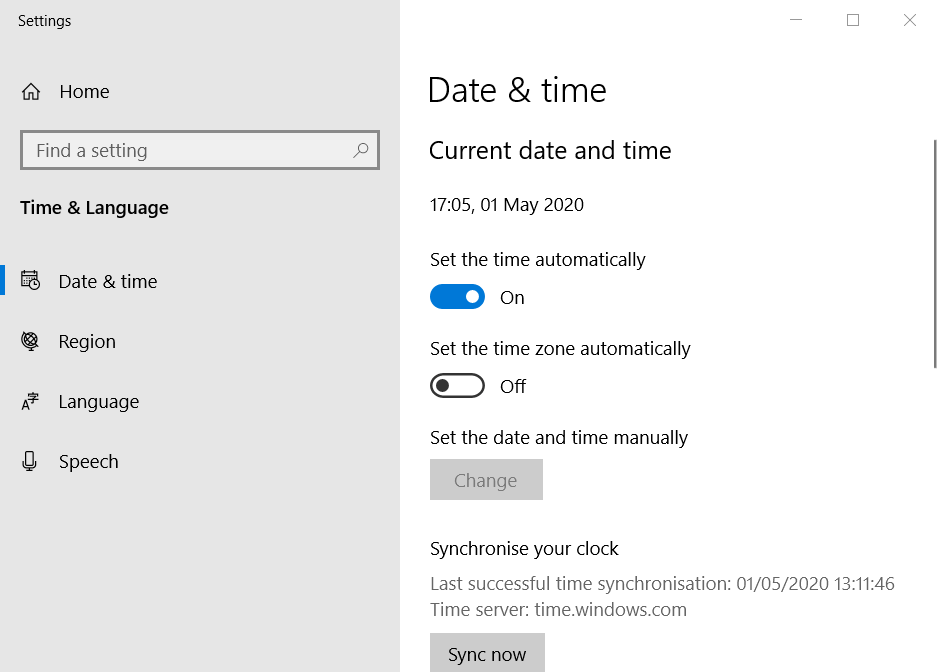
- Para inserir manualmente a hora e a data da sua região, desative a opção Definir hora automaticamente.
- Então clique no botão Alterar embaixo de Definir fuso horário automaticamente.
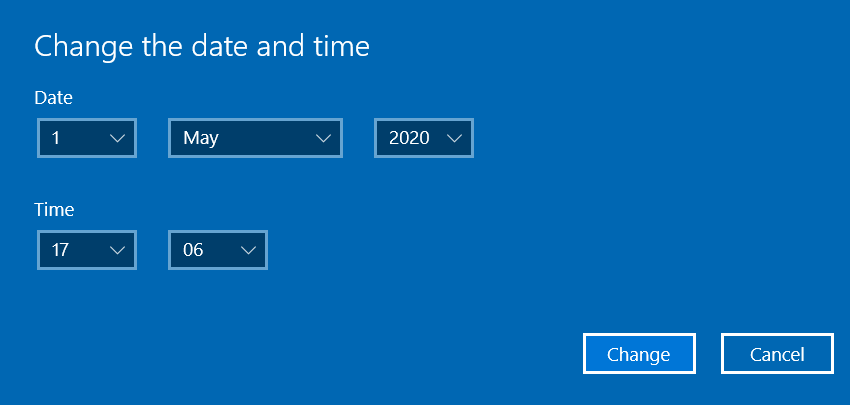
- Insira a hora e a data da sua região e clique no botão Alterar.
Os problemas do Hulu podem surgir quando as configurações de data e hora não estão configuradas corretamente no seu dispositivo de reprodução. Portanto, verifique isso, faça as correções necessárias, se necessário, e o código de erro não aparecerá mais.
As correções acima resolverão os códigos de erro 301 e 95 do Hulu, para que você possa assistir ao seu conteúdo de vídeo novamente com navegadores do Windows ou com o aplicativo UWP.
Enquanto você ainda está aqui, confira como corrigir outro erro de reprodução do Hulu P-DEV317. Além disso, não perca nosso guia sobre o erro P-DEV313 do Hulu.
Além disso, encontre o melhor navegador para streaming ao vivo do Hulu e experimente as coisas como pretendido.
Diga-nos qual correção funcionou para você na seção de comentários abaixo.













